Les 6 meilleures façons de corriger l'iPhone sans afficher les appels récents et manqués
Le principal objectif de posséder un téléphone est de faireet recevoir des appels téléphoniques: sans cela, vous ne devriez vraiment pas en avoir un. Il n’est pas inhabituel de rater des appels, en particulier lorsque vous êtes occupé ou dans un environnement qui n’est pas apte à répondre aux appels. Malgré cela, certains utilisateurs se sont plaints du fait que leur iPhone ne soit pas ". t affichant des informations cruciales sur les appels, c’est-à-dire les appels manqués et récents. Cet article explique six façons de réparer un iPhone sans afficher les appels récents et d’autres informations sur les appels.
- Façon 1. Vérifiez l'espace de stockage de l'iPhone
- Way 2. Forcer le redémarrage de votre iPhone
- Façon 3. Définissez votre date et heure mise à jour automatiquement
- Façon 4. Désactiver et activer cellulaire
- Way 5. Réinitialiser les paramètres réseau
- Way 6. Correction de l'iPhone ne montrant pas les appels récents et manqués avec ReiBoot
- Way 7. Vérifiez vos appels récents ou manqués avec UltData
Façon 1. Vérifiez l'espace de stockage de l'iPhone
iPhone 7 ne montre pas les appels récents? Si votre iPhone est à court de stockage, il est possible que l'iPhone n'enregistre pas les appels récents. Pour vérifier le stockage sur iPhone, suivez la procédure ci-dessous.
Étape 1: Ouvrez l'application Paramètres sur votre iPhone.
Étape 2: Appuyez sur Stockage et utilisation iCloud, puis sélectionnez Gérer le stockage. (Vous pourrez voir les applications qui prennent beaucoup d’espace.)

Étape 3: Appuyez sur une application qui prend trop d’espace et supprimez-la en appuyant dessus, puis confirmez en appuyant sur Supprimer l’application.

Way 2. Forcer le redémarrage de votre iPhone
Actualisez votre iPhone en le redémarrant. Il constitue un moyen utile de résoudre de nombreux problèmes iOS, notamment que l'iPhone n'affiche pas les appels récents ou manqués. suivez la procédure ci-dessous.
Si vous utilisez un iPhone 8 ou un iPhone plus récent, appuyez suret relâchez rapidement le bouton d'augmentation du volume. Ensuite, appuyez et relâchez rapidement le bouton de réduction du volume. Appuyez sur le bouton veille / réveil et maintenez-le enfoncé jusqu'à ce que le logo Apple apparaisse.
Si vous utilisez iPhone 7/7 Plus, maintenez enfoncées les touches d'alimentation et de réduction du volume à l'unisson jusqu'à ce que le logo Apple apparaisse.
Si vous utilisez un iPhone 6 ou un modèle antérieur, cliquez longuement sur le bouton d'accueil et sur le bouton de veille jusqu'à ce que le logo Apple apparaisse et que le périphérique redémarre.

Façon 3. Définissez votre date et heure mise à jour automatiquement
Les paramètres de données et de temps peuvent affecter les informations sur les appels sur votre iPhone. Pour le mettre à jour automatiquement, suivez la procédure ci-dessous.
Étape 1: Lancez l'application Paramètres.
Étape 2: Accédez à Général> Date et heure et activez le bouton Définir automatiquement. (Assurez-vous que la date, l'heure et le fuseau horaire sont correctement définis.)
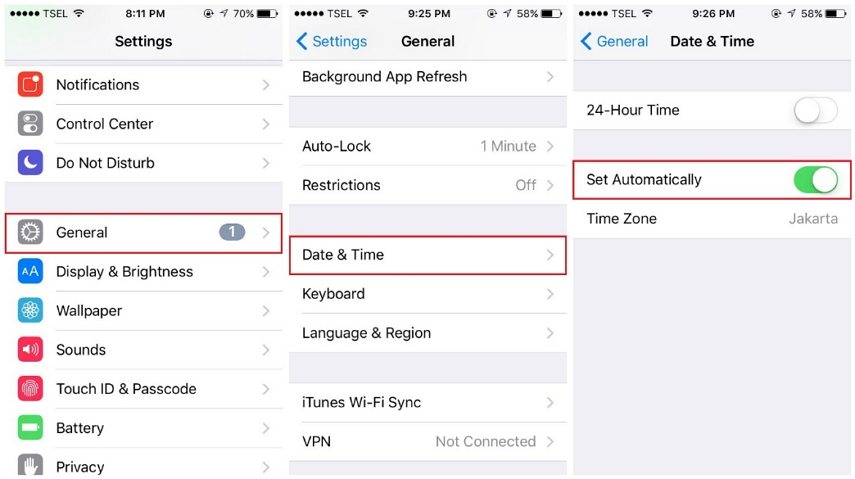
Façon 4. Désactiver et activer cellulaire
L'iPhone ne montre pas les appels manqués? Désactivez puis activez les données cellulaires en suivant la procédure ci-dessous et voyez si votre iPhone affiche à nouveau un appel manqué.
Étape 1: Lancez l'application Paramètres.
Étape 2: Appuyez sur Cellular puis désactivez puis rallumez son bouton.

Way 5. Réinitialiser les paramètres réseau
Puisque tout ce qui concerne votre appel impliqueEn utilisant votre réseau, la réinitialisation de vos paramètres réseau est un bon moyen de résoudre ce problème. Pour réinitialiser les paramètres réseau sur votre iPhone, suivez la procédure ci-dessous.
Étape 1: Lancez l'application Paramètres. Accédez à Général> Réinitialiser> Réinitialiser les paramètres réseau.
Étape 2: Confirmez en appuyant sur Réinitialiser les paramètres réseau.

Way 6. Correction de l'iPhone ne montrant pas les appels récents et manqués avec ReiBoot
iPhone ne montre toujours pas les appels récents ou manquésaprès avoir essayé toutes les méthodes ci-dessus? Parfois, les appels récents ou manqués qui ne s'affichent pas sur l'iPhone peuvent être causés par des erreurs iOS. Dans ce cas, vous devez réparer votre iOS avec un outil professionnel tel que Tenorshare ReiBoot. Cet outil étonnant peut vous aider à résoudre facilement l'iPhone sans afficher les appels récents ou manqués avec la réparation du système iOS.
1. Téléchargez, installez et lancez le logiciel sur votre PC et connectez votre iPhone à votre PC à l'aide d'un câble USB. Maintenant, cliquez sur "Réparer le système d'exploitation" après la détection de votre appareil.

2. Cliquez sur "Réparer maintenant" pour télécharger le nouveau fichier IPSW iOS 12 et lancer l'installation sur votre appareil.

3. Une fois le téléchargement du micrologiciel terminé, cliquez sur le bouton "Démarrer la réparation" pour lancer la réparation du système.
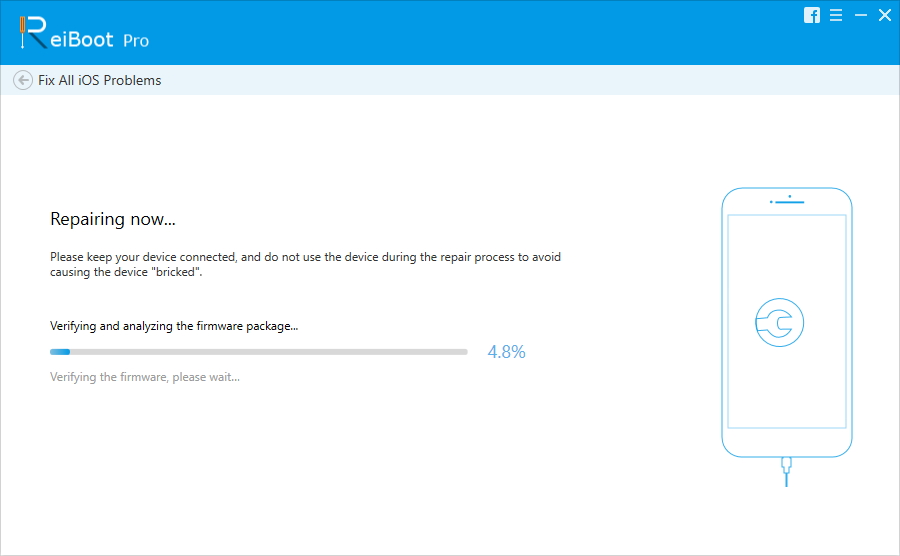
Way 7. Vérifiez vos appels récents ou manqués avec UltData
Les appels récents sur l'iPhone sont-ils manquants? Nous vous recommandons d'utiliser Tenorshare UltDatato check et de restaurer vos appels récents et manqués. Tenorshare UltData est un excellent outil qui vous permet de récupérer des données avec ou sans fichiers de sauvegarde iCloud et iTunes en prévisualisant et en restaurant de manière sélective les informations sur les appels et d’autres données.

Conclusion
Votre iPhone ne montre pas les appels récents après iOS12 mise à jour? Résolvez les problèmes en utilisant l’une des méthodes présentées ci-dessus. Nous vous recommandons d’utiliser Tenorshare ReiBoot car il offre une solution tout-en-un tout-en-un.









